苹果电脑如何拷贝照片到手机上?以下内容主要是在电子数码产品中针对遇上苹果手机怎么备份照片等问题,我们该怎么处理呢。接下来就让我们来一起来看看吧,希望能帮你解决到相关问题。
苹果电脑如何拷贝照片到手机上
1、iPhone手机使用数据线连接电脑,并打开苹果电脑上的“照片”软件。
2、在照片中,选中几张相片,点击菜单栏中的“文件”,选择“导出”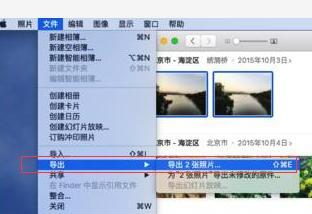 。
。
3、填写相片信息。如需要改变相片的格式,可以在“照片种类”中选择。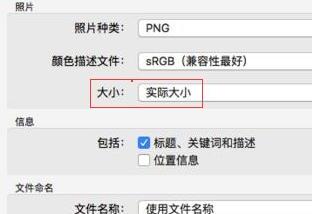
4、还有相片的大小,也可以在“大小”中选择。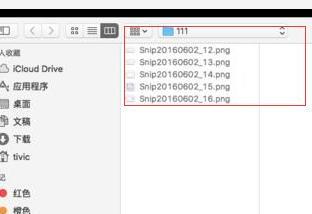
5、选择导出的路径,点击“导出”即可。这时就完成了相片保存到我们所选的路径下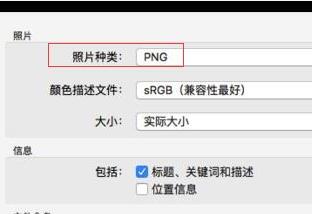 了。
了。
注意事项:需要留意“导入后删除项目”,避免删除不想删除的相片。
苹果手机怎么备份照片
第一:首先,打开手机在主屏幕上找到【设置】,然后点击打开【设置】,在【设置】界面,点击带有头像的【AppleID、iCloud、媒体与购买项目】,进入【AppleID】界面,在【AppleID】界面中点击下方的【iCloud】选项,进入【iCloud】界面,接着在【iCloud】界面点击【照片】;

第二:进入【照片】界面,然后在【照片】界面中,点击【iCloud照片】的右侧按钮将其打开,按钮呈现为绿色即为打开成功,这时手机便会自动备份照片了;
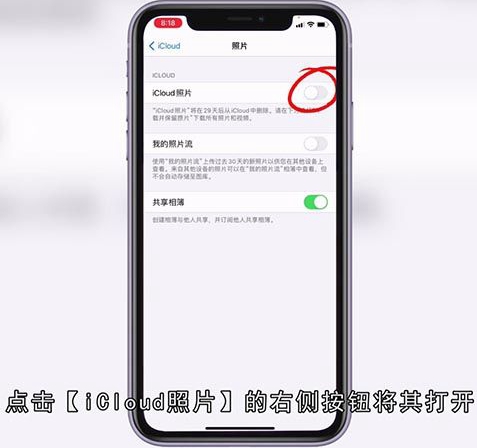
总结
本图文教程演示机型:iPhone11,适用系统:iOS14.2;以上就是关于苹果手机怎么备份照片的全部内容,希望本文的介绍能帮你解决到相关问题,如还需了解其他信息,请关注本站其他相关信息。
